Como transferir marcadores de e para todos os principais navegadores
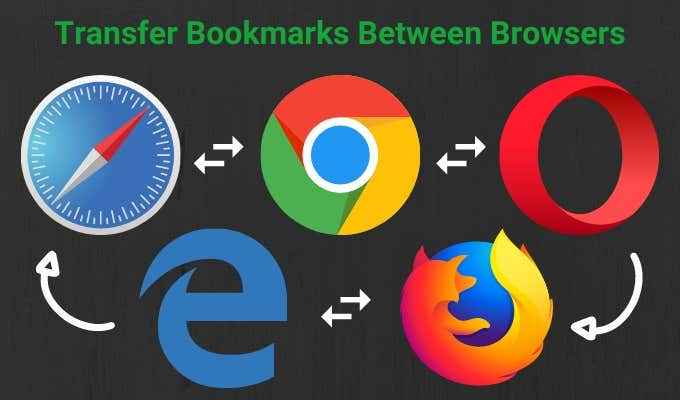
- 3212
- 165
- Enrique Gutkowski PhD
Quando você navega na Internet e encontra um recurso útil, uma das maneiras pelas quais você pode salvá -lo mais tarde é usar aplicativos como Google Keep ou Evernote. No entanto, você também pode usar a ferramenta embutida do seu navegador para criar um marcador.
Os marcadores são atalhos salvos que armazenam o título, Favicon e URL de uma página da web específica. Dessa forma, você não precisa se lembrar do URL e da próxima vez que quiser ir para essa página da web específica, você pode acessá -lo na web através do favorito salvo.
Índice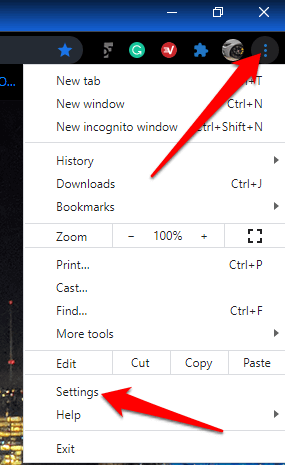
- Debaixo de Você e o google Seção, clique em Importar favoritos e configurações.
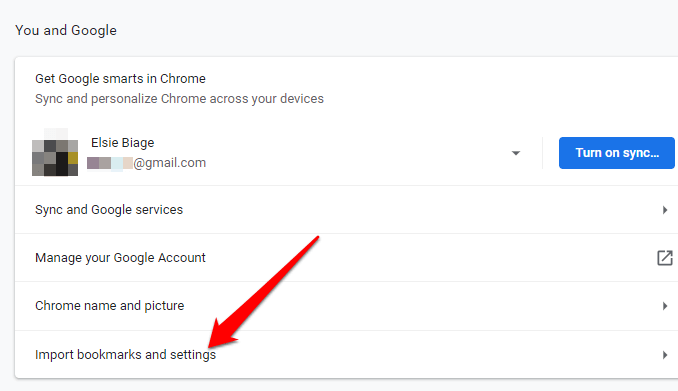
- Selecione o menu no Importar favoritos e configurações janela e clique no Favoritos/favoritos caixa.
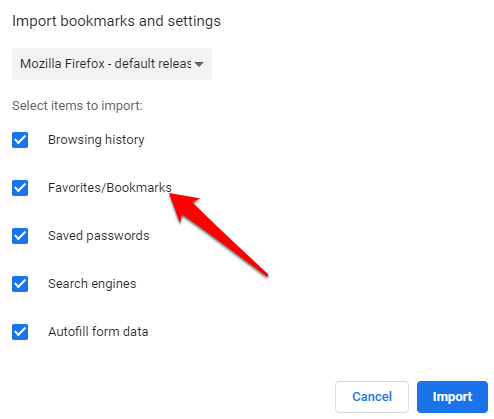
- Clique na seta suspensa na parte superior para selecionar o navegador Você gostaria de transferir seus favoritos e trazê -los para o Chrome.
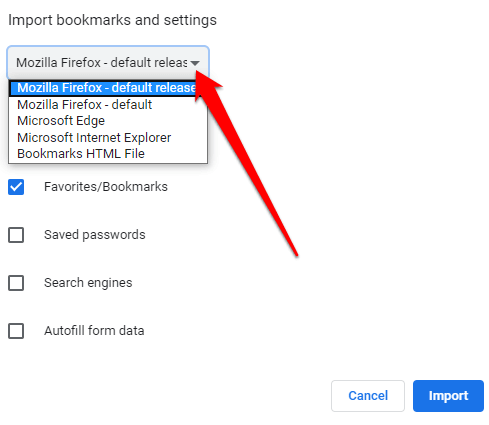
- Se você tiver um arquivo HTML de favoritos, selecione a opção no menu suspenso e carregue o arquivo da sua unidade. Clique Abrir.
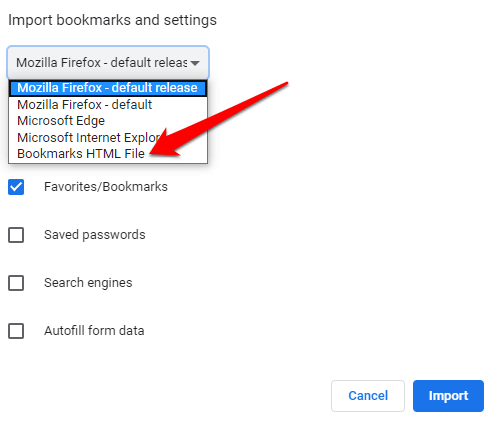
O Chrome transferirá o conteúdo do arquivo html e eles aparecerão no gerente de favoritos.
Para transferir os favoritos do Chrome para outro navegador:
- Clique no menu e selecione Favoritos.
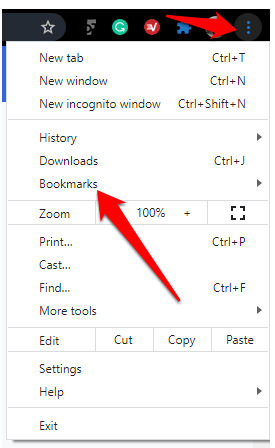
- Selecione Gerente de marcadores.
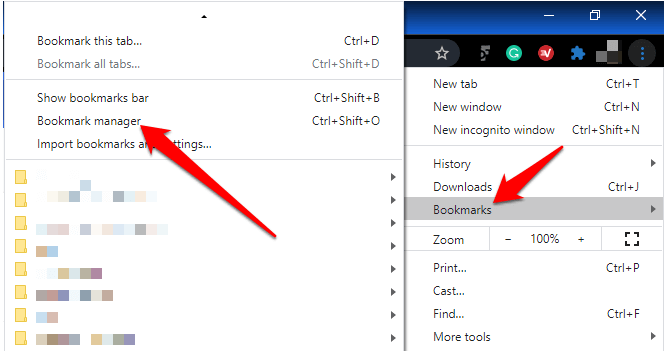
- A janela de favoritos será aberta em uma nova guia. Clique no cardápio (três pontos).
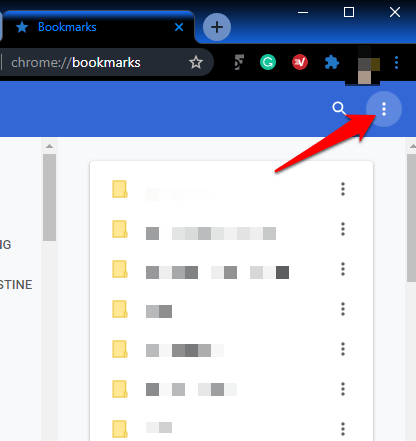
- Selecione Exportar marcadores.
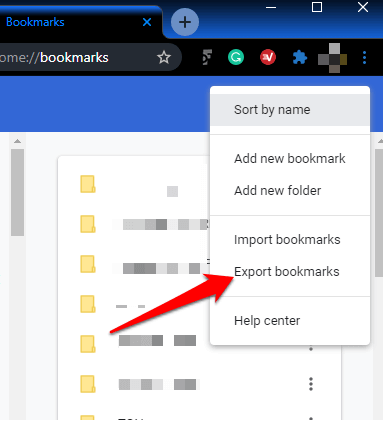
- Selecione um destino para o arquivo html e depois importá -los para o seu novo navegador.
Como transferir os favoritos para e para o Microsoft Edge
Você pode transferir seus favoritos para o Microsoft Edge de outro navegador sem usar um arquivo de importação ou exportação.
- Abra o Microsoft Edge e clique nos três pontos (horizontal) no lado superior direito da tela. Clique Configurações.
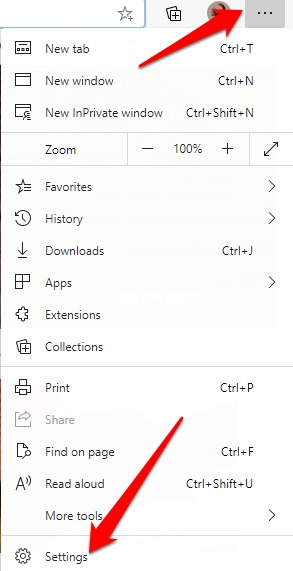
- No Configurações Janela, clique Importar dados do navegador no painel direito.
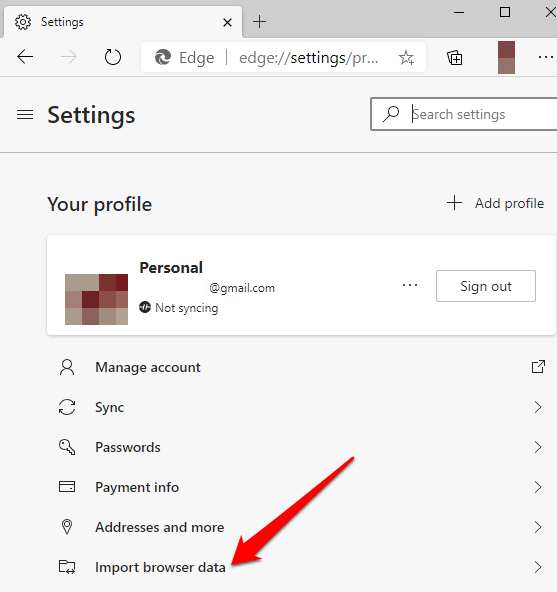
- Clique na seta suspensa no Importado de Caixa e selecione o navegador que você está transferindo marcadores para o Microsoft Edge.
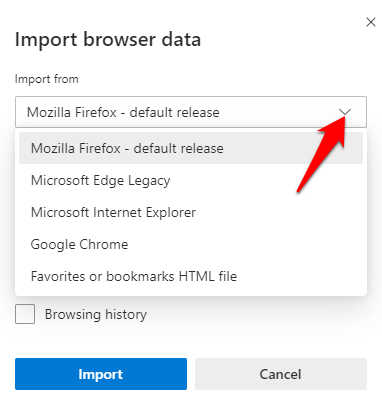
- Se você estiver transferindo favoritos do Mozilla Firefox, Microsoft Edge Legacy ou Internet Explorer, selecione os favoritos e clique no azul Importar botão.
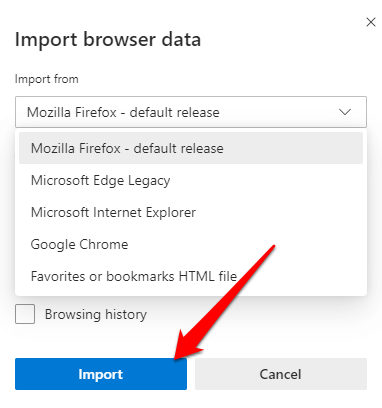
- Se você estiver movendo os favoritos do Google Chrome para o Microsoft Edge, você deve selecionar seu perfil, selecione Favoritos e favoritos, e depois clique Importar.
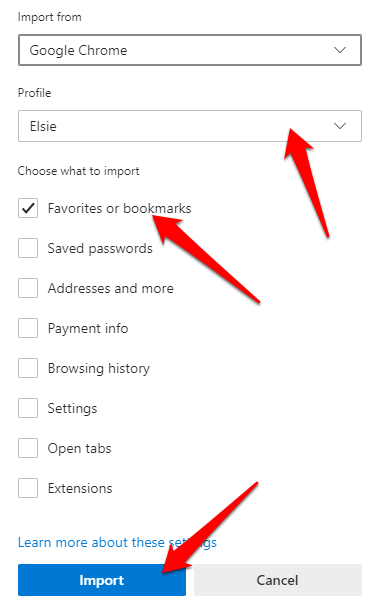
- Você receberá uma confirmação que diz "Troquecemos seus dados", o que significa que a transferência foi bem -sucedida.
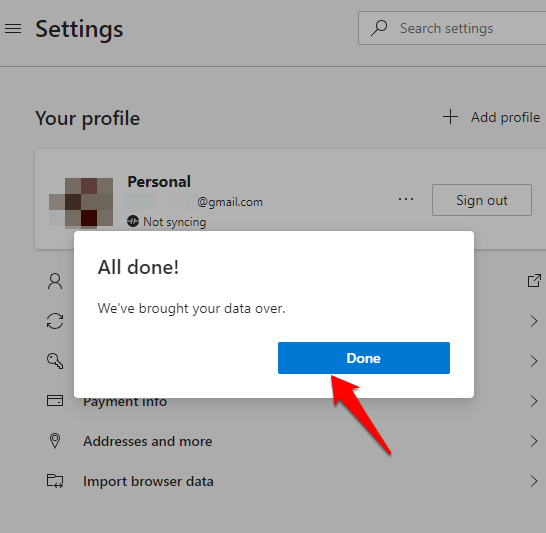
Para transferir os favoritos do Microsoft Edge para outros navegadores:
- Abra o Microsoft Edge e clique no Menu> Favoritos> Gerenciar favoritos.
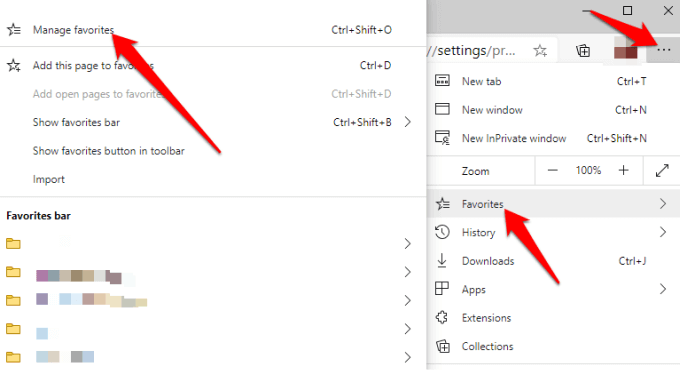
- No Gerenciar favoritos Janela, clique no menu e selecione Favoritos de exportação.

- Salve o arquivo HTML no seu local preferido e depois exporte o arquivo para outro navegador.
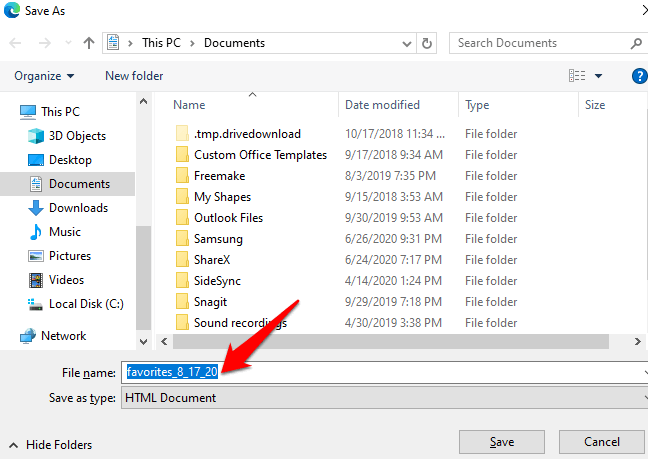
Como transferir marcadores para o navegador Firefox
- Para transferir seus favoritos para o Firefox, abra o navegador e clique no menu de três linhas no canto superior direito da tela. Selecione Biblioteca. Como alternativa, clique no ícone da biblioteca no menu do navegador.
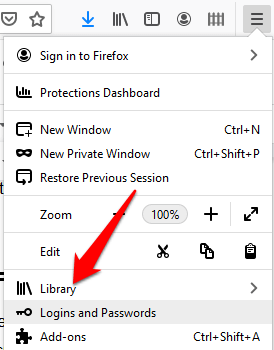
- Clique Favoritos.
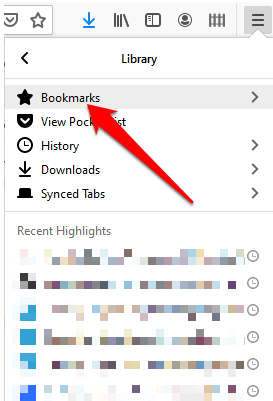
- Em seguida, clique em Mostre todos os favoritos.
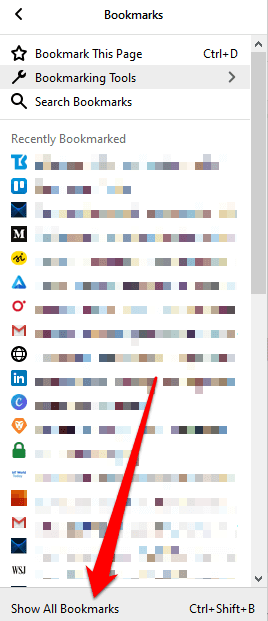
- Clique Importação e backup.
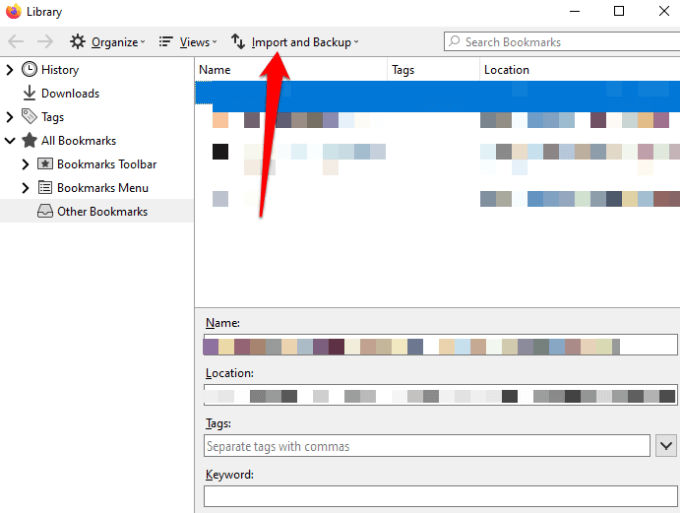
No menu suspenso, você receberá as seguintes opções:
- Cópia de segurança, que backups seus favoritos como um arquivo json
- Restaurar, que restaura os favoritos de um arquivo JSON salvo ou data/hora anterior
- Importar marcadores de HTML, que permite que você importe os favoritos salvos do Firefox ou outro navegador no formato HTML
- Exportar marcadores para html, O que permite guardar todos os seus favoritos em um arquivo html
- Importar dados de outro navegador, O que permite importar marcos e outros dados pessoais de outro navegador
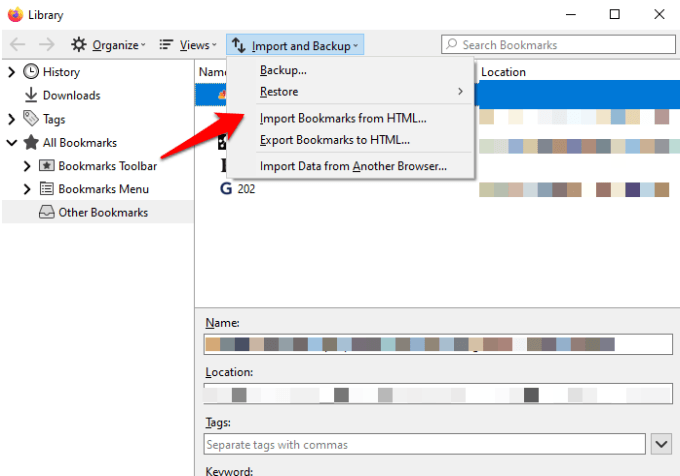
4. Selecione os Importar dados de outro navegador opção.
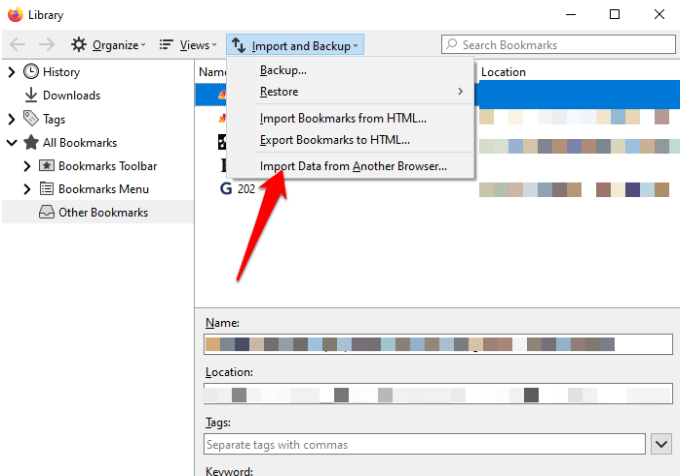
- De Assistente de importação, selecione os navegador Você quer transferir seus favoritos de e para o Firefox. As opções do navegador disponíveis dependerão dos navegadores instalados no seu computador e aqueles que são compatíveis com a funcionalidade de importação do Firefox.
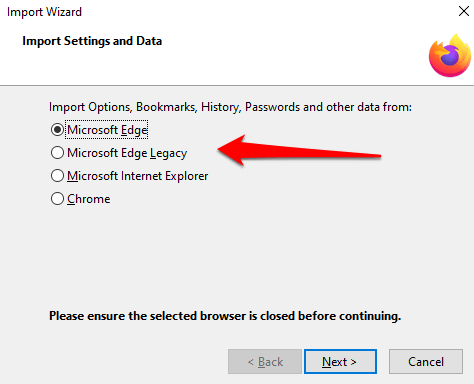
- Clique Próximo e repita esta etapa, dependendo do número de navegadores que você está transferindo seus favoritos.
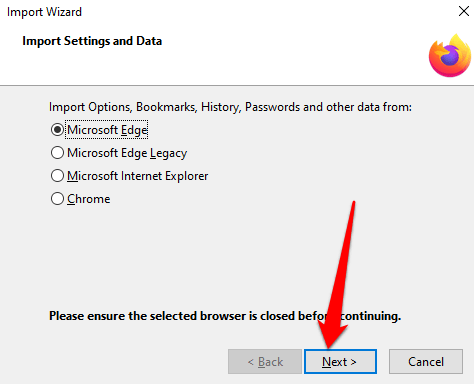
- Nos itens para importar janela, selecione os dados que você gostaria de transferir para o Firefox, neste caso seria Favoritos/favoritos (O termo usado depende do navegador de origem e dos dados disponíveis). Clique Próximo Para começar a transferir os favoritos.
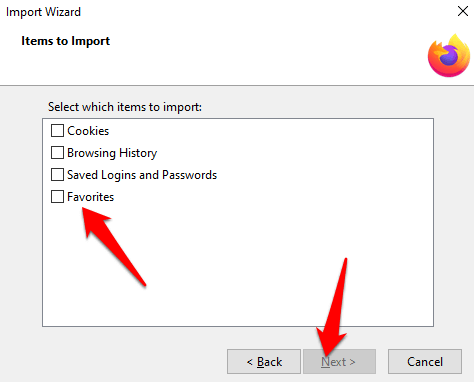
- Quando o processo de transferência for concluído, clique Terminar Para voltar à interface da biblioteca do Firefox. Sua pasta de favoritos agora deve estar no navegador Firefox com todos os sites transferidos e quaisquer outros dados que você escolher para transferir.
Para transferir os favoritos para outro navegador, use as mesmas etapas, mas selecione Exportar marcadores para html na seção de importação e backup.
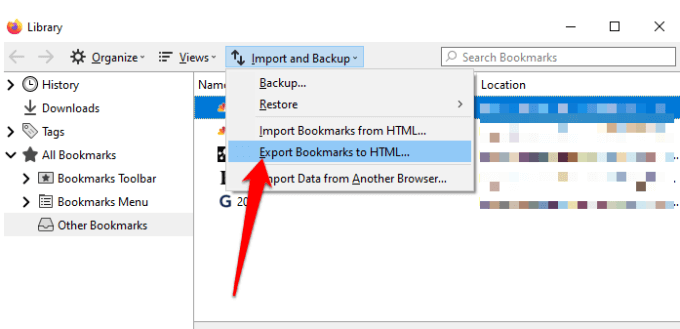
Como transferir marcadores para e para Safari
Quando você começa a usar o Safari e seu navegador padrão é Chrome ou Firefox, você pode importar seus favoritos e outros dados pessoais manual ou automaticamente. Você também pode importar marcadores exportados do Safari e outros navegadores no formato HTML.
Para transferir automaticamente os favoritos do Chrome e do Firefox para o Safari, abra o Safari e selecione uma opção a partir do seguinte:
- Mantenha seus itens importados
- Remova seus itens importados
- Decidir depois
- Se você preferir transferir os favoritos para o Safari manualmente, abra Safari e selecione Arquivo> Importar de e clique Google Chrome ou Raposa de fogo.
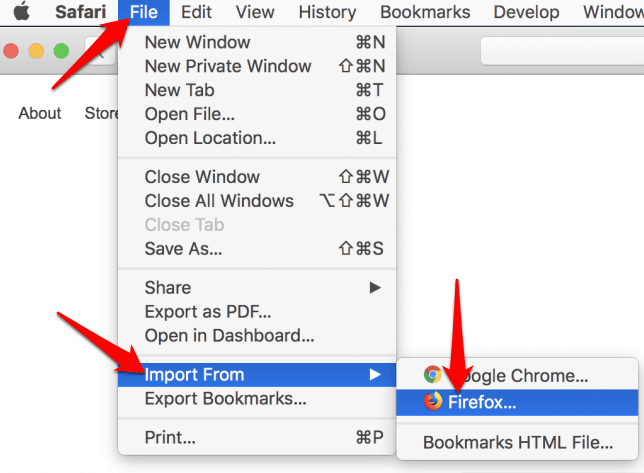
- Selecione os itens que deseja importar e clique Importar.
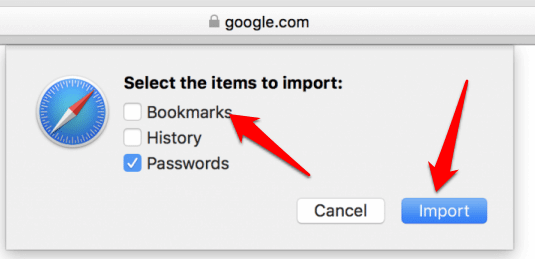
Observação: Você deve instalar o Chrome ou o Firefox no seu Mac, se quiser importar marcadores para Safari.
- Você também pode importar um arquivo HTML de favoritos para transferir marcadores do Chrome ou Firefox para Safari. Para fazer isso, abra o Safari e clique Arquivo> Importar de> File HTML de favoritos.
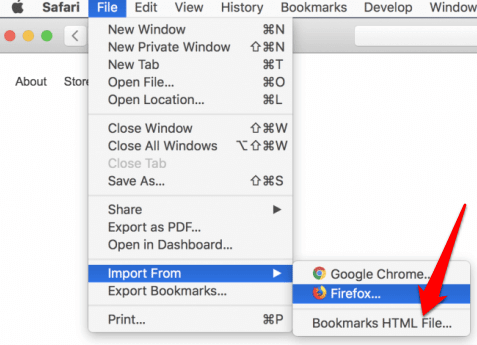
- Escolha o arquivo que deseja importar e clique Importar. Depois que os favoritos forem importados, eles serão salvos na pasta importada na parte inferior da barra lateral.
- Para transferir os favoritos do Safari para outros navegadores, abra Safari e clique Arquivo> Exportar favoritos.
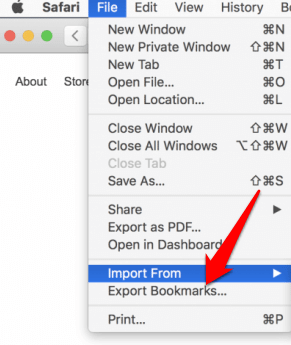
O arquivo exportado será rotulado Marcadores Safari.html, E você pode usá -lo para transferir os favoritos para outro navegador.
Como transferir os favoritos para o navegador de ópera
- Tipo ópera: // configurações/importação Na barra de pesquisa de endereços para abrir as configurações de ópera.
- No Importar favoritos e configurações pop -up, selecione o navegador que contém os favoritos que você gostaria de transferir.
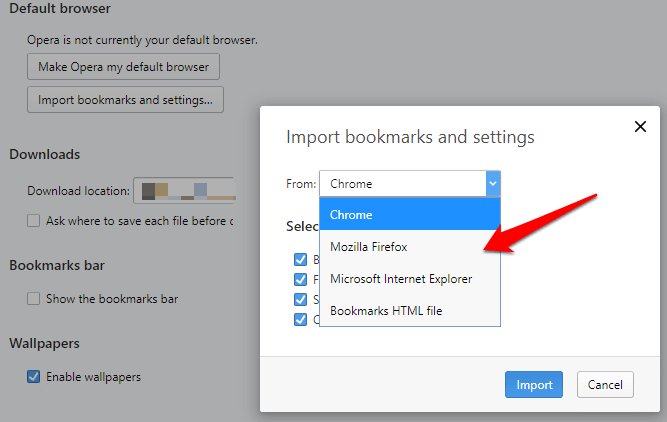
- Adicione uma marca de seleção para selecionar Favoritos/favoritos. Você pode selecionar outras opções, como o histórico de navegação, cookies ou senhas salvas, se desejar que elas sejam movidas junto com os favoritos para o novo navegador. Clique Importar.
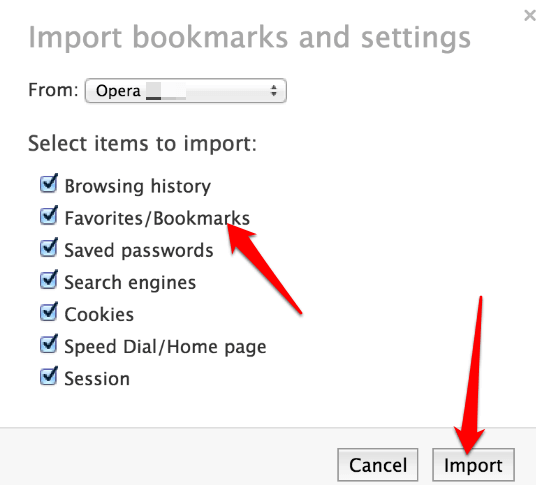
Você também pode transferir os favoritos para o Opera através de um arquivo HTML que você exportou de outro navegador. Selecione o arquivo HTML de favoritos no menu suspenso e clique em importar para importar o arquivo de favoritos diretamente de outro navegador.
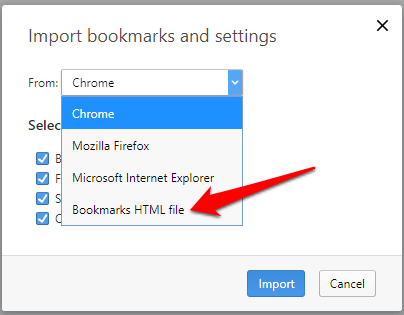
Para transferir os favoritos da ópera para outro navegador, você pode usar um complemento se sua versão do navegador não tiver a ferramenta de exportação.
Salve todos os seus favoritos favoritos
Você foi capaz de transferir seus favoritos de e para o seu navegador? Compartilhe conosco em um comentário abaixo. Se você deseja mudar do seu navegador atual, consulte nosso guia sobre navegadores alternativos que você pode não ter ouvido antes. Também temos uma revisão detalhada do bravo navegador se você estiver procurando por um navegador focado na privacidade.

